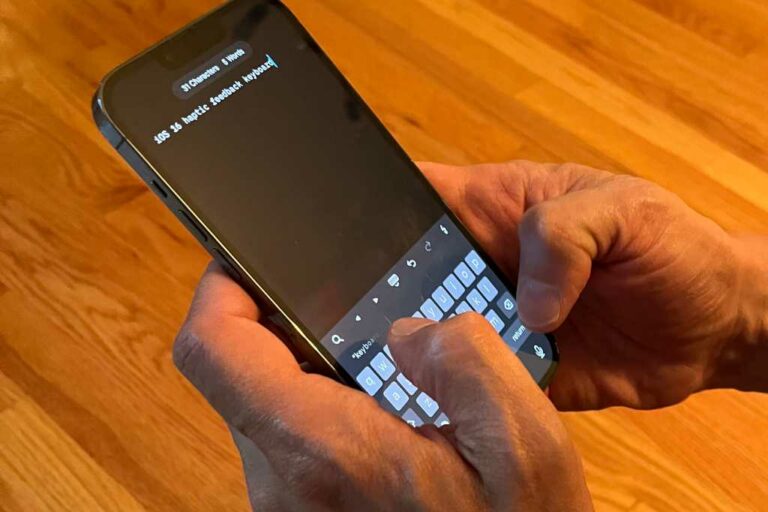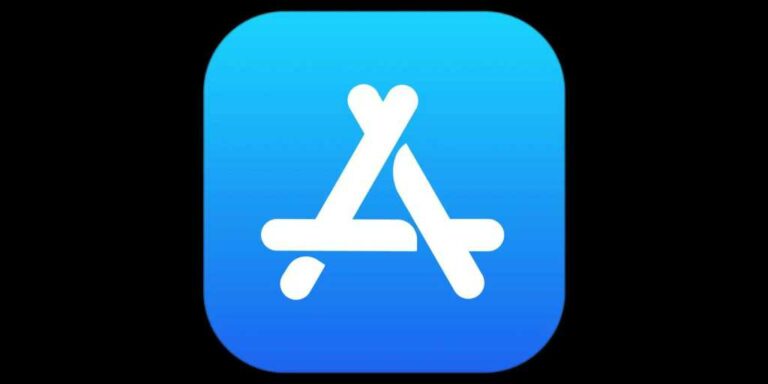Как восстановить заводские настройки iPhone 15
Если вы хотите стереть данные на своем iPhone 15, iPhone 15 Plus, iPhone 15 Pro или iPhone 15 Pro Max и начать все с нуля, вам необходимо выполнить сброс настроек к заводским настройкам. Вы также можете восстановить заводские настройки, и в этом руководстве мы рассмотрим оба варианта.
Сброс настроек вашего iPhone 15 или iPhone 15 Pro приведет к удалению данных вашего телефона и возврату программного обеспечения к исходным настройкам. Это полезно, если вы планируете обменять свое устройство, продать его, подарить или если у вас возникли проблемы.

Программы для Windows, мобильные приложения, игры - ВСЁ БЕСПЛАТНО, в нашем закрытом телеграмм канале - Подписывайтесь:)
Прежде чем выполнить сброс настроек iPhone 15, iPhone 15 Plus, iPhone 15 Pro или iPhone 15 Pro Max к заводским настройкам, вам необходимо сделать резервную копию всех ваших данных, чтобы можно было восстановить их позже. Как только вы это сделаете, выполните следующие действия.
Как восстановить заводские настройки iPhone 15
Сначала зайдите в приложение «Настройки» вашего iPhone 15 оттуда:
- Перейти к общему
- Нажмите «Перенести» или «Сбросить».
- Нажмите «Стереть все содержимое и настройки».
- Введите свой пароль или пароль Apple ID

Теперь вам нужно подтвердить, что вы хотите удалить все, что хранится на вашем iPhone. Если у вас iPhone 15 с eSIM, вы можете выбрать стереть свою eSIM или оставь это.
Apple отмечает, что если вы удалите свою eSIM, вам нужно будет связаться со своим оператором связи, чтобы повторно активировать свой тарифный план сотовой связи.
Как восстановить заводские настройки iPhone 15
Если вы предпочитаете восстановить заводские настройки вашего iPhone 15 или iPhone 15 Plus, вот что вам нужно сделать.
Восстановление заводских настроек требует немного больше усилий, поскольку вам понадобится компьютер. При восстановлении также будет установлена последняя версия операционной системы и прошивки.
Сначала убедитесь, что на вашем Mac установлена последняя версия macOS. Это необязательный шаг, но он, безусловно, может помочь. Если у вас есть компьютер с Windows, вам также необходимо обновить его.
Если на вашем Mac в настоящее время установлена macOS Mojave или более старая версия macOS, и вы не хотите обновляться, вам нужно загрузить последнюю версию iTunes.
Как только вы это сделаете, вам нужно будет сделать резервную копию всех данных, хранящихся на вашем iPhone. Если вы не хотите сохранять данные на своем телефоне, вы можете пропустить этот шаг.
Теперь вам нужно отключить функцию «Найти меня»:
- Зайдите в приложение «Настройки»
- Нажмите на свое имя/аккаунт вверху.
- Нажмите «Найти мой»
- Нажмите «Найти мой iPhone».
- Выключите функцию «Найти iPhone»
Выполнив эти шаги, вы готовы восстановить заводские настройки вашего iPhone 15 или iPhone 15 Pro.
Если на вашем Mac в настоящее время установлена macOS Sonoma, macOS Ventura, macOS Monterey, macOS Catalina или macOS Big Sur, откройте Finder. Если вы используете старое программное обеспечение, откройте iTunes. Оттуда выполните следующие действия.
- Подключите ваш iPhone к компьютеру
- Если вы получили сообщение с запросом пароля вашего устройства или «Доверять этому компьютеру», следуйте инструкциям на экране. Вам необходимо выполнить это, прежде чем вы сможете начать процесс сброса.
- Выберите свой iPhone на боковой панели в Finder или iTunes.
- Нажмите «Восстановить iPhone».
- Нажмите «Восстановить» еще раз, чтобы подтвердить, что вы хотите продолжить. Отсюда ваш компьютер сотрет данные на вашем iPhone и установит последнюю версию iOS 17.
- Подождите, пока ваш iPhone 15 перезагрузится.
После перезагрузки iPhone вернутся к исходным заводским настройкам, и вы сможете настроить его как новый. Обратите внимание, что восстановление iPhone с помощью iTunes или Finder не удаляет вашу eSIM. Если ты хочешь это сделать, возглавь здесь, чтобы узнать больше.
4 причины не устанавливать iOS 17.0.1 и 11 причин, по которым вам следует это сделать
Установите iOS 17.0.1 для большей безопасности | |
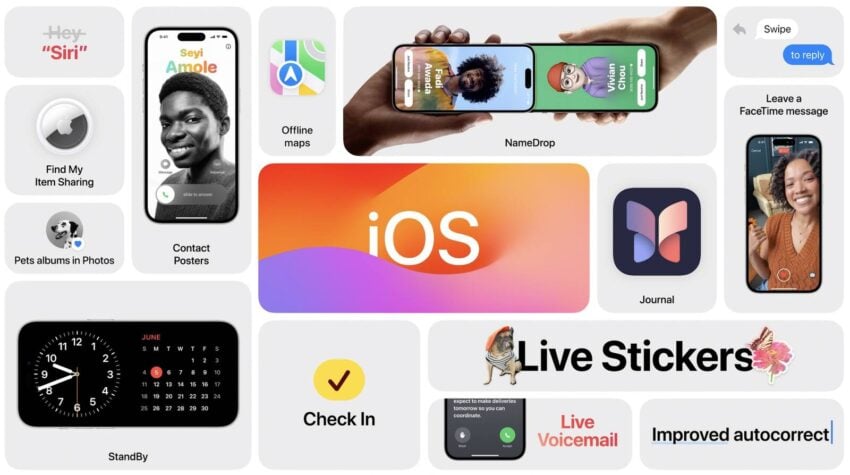 | |
Если для вас важна безопасность, подумайте об установке обновления Apple iOS 17.0.1 прямо сейчас. Сама iOS 17 содержит новые исправления безопасности для iPhone, но Apple еще не представила их. Что касается iOS 17.0.1, она содержит три важных патча для iPhone. Если вас интересует точная природа этих улучшений, вы можете прочитать о них на Веб-сайт безопасности Apple. Если вы пропустили более старые версии iOS, например iOS 16.6.1, вы также получите исправления безопасности из этих обновлений вместе с обновлением iOS 17. В дополнение к этим исправлениям iOS 17 содержит некоторые дополнительные улучшения конфиденциальности и безопасности, включая улучшения безопасности общения, помимо сообщений. Теперь он включает в себя контент, отправленный через AirDrop, плакаты с контактами в приложении «Телефон», FaceTime и общесистемный инструмент выбора фотографий. Теперь у вас есть возможность размыть конфиденциальные фотографии и видео перед их просмотром. Также имеется расширенный режим блокировки, который поможет защитить вас от кибератак. Apple также улучшила разрешения на общий доступ, и теперь у вас есть больше контроля над тем, чем вы делитесь с приложениями на своем устройстве. Компания также отмечает что, начиная с iOS 17, голосовые заметки шифруют не только сами записи, но и названия записей, хранящихся в iCloud. | |
Программы для Windows, мобильные приложения, игры - ВСЁ БЕСПЛАТНО, в нашем закрытом телеграмм канале - Подписывайтесь:)